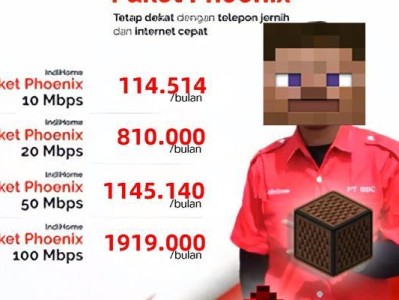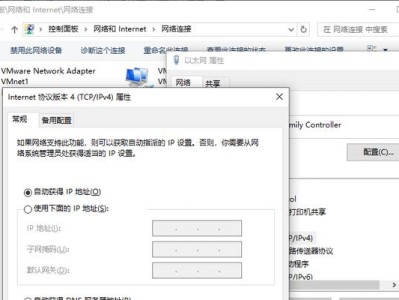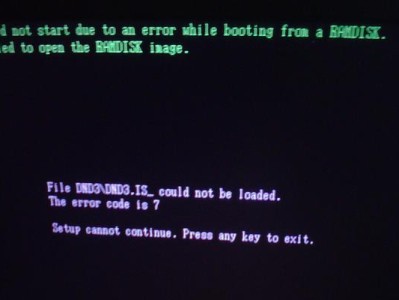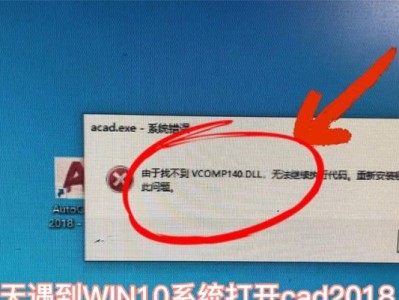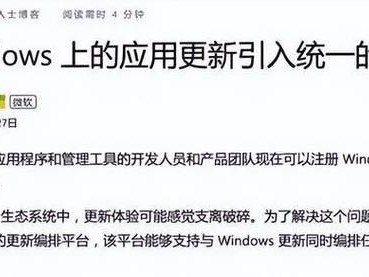随着时间的推移,电脑系统会逐渐变得缓慢和不稳定。为了恢复电脑的最佳性能,重装系统是一个常见的解决方法。本文将为您详细介绍如何在Win7系统上重新安装操作系统的步骤和技巧。
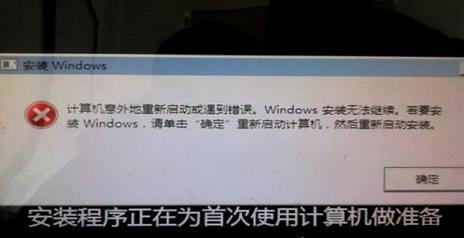
备份重要文件
-在开始重装系统之前,我们首先需要备份所有的重要文件。这些文件可能包括个人文档、照片、音乐等等。将它们复制到一个外部存储设备,如移动硬盘或U盘。
准备安装介质
-下一步是准备用于重装系统的安装介质。您可以使用Windows7安装光盘或创建一个可启动的USB安装盘。
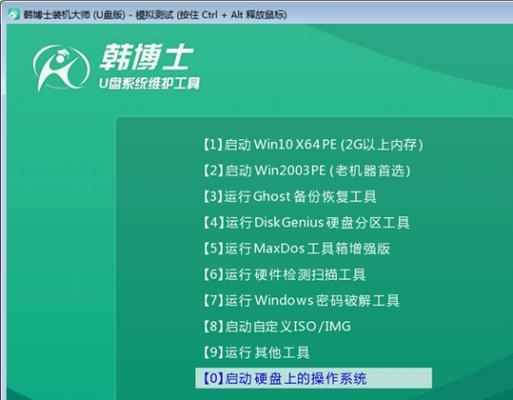
进入BIOS设置
-在开始重装之前,我们需要进入计算机的BIOS设置。通过按下计算机启动时显示的键(通常是Del键或F2键)可以进入BIOS设置界面。在这里,我们需要将启动优先级设置为首选从CD-ROM或USB启动。
安装系统
-将安装光盘或USB安装盘插入计算机,并重新启动计算机。按照屏幕上的提示进行操作,选择相应的语言和安装选项。接下来,选择“自定义(高级)”安装类型,并选择要安装的分区。点击“下一步”继续安装。
格式化分区
-在安装类型选择完毕后,系统会显示您的硬盘分区。选择需要安装系统的分区,点击“驱动器选项(高级)”,然后选择“格式化”。这将删除分区中的所有数据,请确保备份了重要文件。
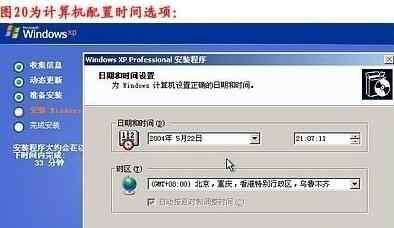
系统安装
-确保您选择了正确的分区和格式化选项后,点击“下一步”开始系统的安装过程。这个过程可能需要一些时间,请耐心等待。
设定用户名和密码
-在系统安装完成后,您需要设置一个用户名和密码。这是您日后登录系统所需的凭证,请确保记住它们。
驱动程序安装
-接下来,您需要为电脑安装正确的驱动程序。通常情况下,计算机的操作系统会自动安装一些基本驱动程序。然而,为了确保电脑的正常运行,您可能还需要手动安装一些特定的驱动程序。
更新系统
-完成驱动程序的安装后,您需要更新系统以获取最新的安全补丁和功能。打开WindowsUpdate,检查是否有可用的更新,并按照提示进行安装。
安装常用软件
-在系统更新完成后,您可以开始安装一些常用的软件,如办公套件、浏览器、媒体播放器等等。确保从官方网站下载软件以获取最新版本和避免安全风险。
恢复个人文件
-现在是时候恢复您之前备份的个人文件了。将它们从外部存储设备复制回计算机的相应位置,如文档文件夹、图片库等。
配置系统设置
-进入控制面板,逐个检查系统设置,确保它们与您的个人偏好一致。这包括日期和时间、显示设置、电源选项等。
安装常用工具和驱动程序
-根据个人需求,您可能还需要安装一些常用工具和驱动程序,以满足特定的工作或娱乐需求。
清理无用文件和程序
-在安装完成后,我们建议清理系统中的无用文件和程序,以释放磁盘空间并提高电脑性能。可以使用系统自带的“磁盘清理”工具或第三方的磁盘清理软件。
系统优化和保护
-我们建议进行系统优化和保护。这包括定期清理系统垃圾、更新安全软件、设置系统备份和恢复等。保持系统的最佳状态可以确保电脑长时间运行稳定和高效。
通过本文的指导,您可以轻松地进行Win7系统的重装,并快速恢复电脑的最佳状态。记得备份重要文件、选择合适的安装介质、注意驱动程序安装和系统更新,同时还要配置个人设置和进行系统优化和保护。这样,您的电脑将会以全新的面貌呈现在您面前,并为您提供流畅的使用体验。